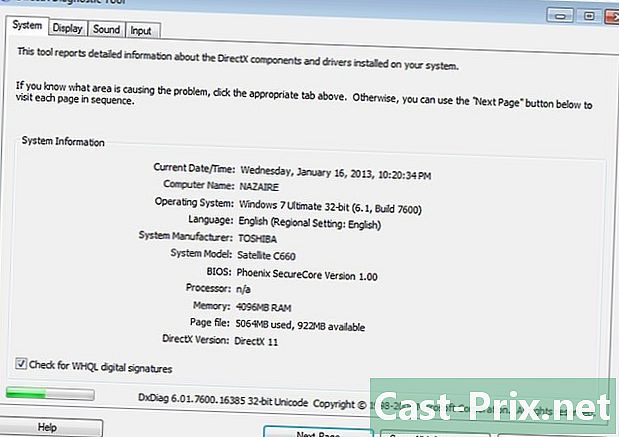Windows 8 altında bir sabit disk nasıl bölümlenir
Yazar:
Robert Simon
Yaratılış Tarihi:
21 Haziran 2021
Güncelleme Tarihi:
24 Haziran 2024

İçerik
Bu makalede: Sabit sürücünüzü bölümleme
Bir sabit diski bölümlerken, toplam disk alanı miktarını birden fazla parçaya bölersiniz. Her parça bir bölme. Yüksek kapasiteli sürücüler mükemmeldir ancak kullanılamayacak kadar büyük olabilirler; bölümlemenin girdiği yer. Bölümleme, dosyalarınızı kolayca düzenlemenizi ve sabit sürücünüzü en üst düzeye çıkarmanızı sağlar.
aşamaları
-

Bilgisayarınızda Windows 8 çalıştığından emin olun. Bilgisayarınızı açtığınızda, ekranda hemen çalışan işletim sistemi gösterilir. Ekranınız göstermezse, reklamı kaçırmış olabilirsiniz.- Emin olmak için, masaüstü veya dizüstü bilgisayarınızın üreticisine veya satın aldığınız mağazaya başvurabilir ve bilgisayarınızda hangi işletim sisteminin yüklü olduğunu sorabilirsiniz.
-

Masada görüşürüz. Bilgisayarınız önyüklemeyi bitirdiğinde, varsayılan masaüstüne yönlendirileceksiniz; Windows'un eski sürümleriyle aynıdır.- Dokunmatik ekranlı bir bilgisayar kullanıyorsanız, Giriş ekranına yönlendirilirsiniz (döşemeli menüleri görüntüler). Döşeme dokunarak masaüstüne kolayca erişebilirsiniz ofis.

- Dokunmatik ekranlı bir bilgisayar kullanıyorsanız, Giriş ekranına yönlendirilirsiniz (döşemeli menüleri görüntüler). Döşeme dokunarak masaüstüne kolayca erişebilirsiniz ofis.
-

Fare imlecini ekranın sol alt köşesinde aşağı doğru hareket ettirin. Başlat düğmesinin görünmesini bekleyin ve fareyle sağ tıklayın. Birkaç seçenek içeren bir menü görünecektir. -

Seçeneği seçin Disk Yönetimi menüde. Denilen bir pencere Disk Yönetimi sonra ekranda görünecektir. -

Sütuna bak hacim Pencerede Pencere, bilgisayarınızdaki tüm kullanılabilir sabit sürücüleri görüntüler. Sütununda hacim, şu anda bilgisayarınızda bulunan ve varsayılan olarak etiketlenmiş sabit sürücüyü göreceksiniz. Yerel Disk (C :). -

Birincil sabit sürücünüze sağ tıklayın. Bir alt menü görünecektir. -

seçmek Sesi Azalt Alt menüde "Alanı azaltma isteğini" bildiren küçük bir pencere görünecektir. Bilgisayar disk alanını hesaplar; pencere kapanana kadar bekleyin.
Sabit sürücünüzü bölümleyin
-

Arama azaltmak . Bu noktada, "Küçült" adlı yeni bir pencere görünmelidir. Bu pencere bölümlenecek sürücü hakkında aşağıdaki bilgileri içerir:- MB cinsinden küçülmeden önceki toplam boyut - Disk alanının geçerli boyutu.
- MB cinsinden azaltma için kullanılabilir alan - Bölümlenebilen kullanılabilir disk alanı.
- MB cinsinden düşürülecek boşluk miktarını belirtin - Bölümlemek istediğiniz toplam alan. Bu düzenlenebilir tek bölümdür. Yeni bölüm için sabit diskteki tüm kullanılabilir alanları kullanmak istiyorsanız, "MB cinsinden küçültme için kullanılabilir alan" bölümünde görüntülenen numaraları kopyalayabilirsiniz.
- MB'ye düşürüldükten sonra toplam boyut - Bu, bölümlemeden sonra diskte kullanılabilecek disk alanı miktarını görüntüler.
- Değerlerin gigabayt yerine megabayt olarak görüntülendiğini unutmayın; bu nedenle, sabit sürücünüzün boyutuna bağlı olarak sayılar yüz binlerce olur.
-

"MB cinsinden düşürülecek alan miktarını belirtin" bölümünde istediğiniz değerleri ayarlayın. -

"Küçült" düğmesine tıklayın. İstediğiniz değerleri ayarladıktan sonra bunu yapın. Pencere kapanacak ve tekrar pencereye erişebileceksiniz. Disk Yönetimi. -

Sağ tıklayın Ayrılmamış alan. Bu pencerenin altındaki yeni karanlık alan. Disk Yönetimi. Bir conuel menüsü görünecektir. -

seçmek Yeni Basit Birim. sihirbaz Yeni Basit Birim görünecektir. Asistan olarak Yeni Basit Birim, istediğiniz bölüm değerlerini tanımlayabilirsiniz:- Birim boyutunu belirt - "MB cinsinden tek birim boyutu", varsayılan olarak 1024 olarak ayarlanmıştır. Birim megabayt (MB) olduğundan, bu ayarı koruyabilirsiniz.

- Bir sonraki sürücü harfini atama - Açılır listeye tıklayın ve istediğiniz harfi seçin.

- Bölümü biçimlendirme - "Bu birimi aşağıdaki ayarlarla biçimlendir" radyo düğmesini tıklayın ve okuyucuya sahada istediğiniz adı verin Birim etiketi. Okuyucunun hazır olduğundan emin olmak için "Hızlı biçimlendirme gerçekleştir" kutusunu işaretleyin.

- Sadece düğmesine tıklayın aşağıdaki Her bir değeri tanımladıktan sonra.

- Birim boyutunu belirt - "MB cinsinden tek birim boyutu", varsayılan olarak 1024 olarak ayarlanmıştır. Birim megabayt (MB) olduğundan, bu ayarı koruyabilirsiniz.
-

İşiniz bittiğinde sihirbazın son penceresindeki "Son" düğmesine tıklayın. Pencereye yönlendirileceksiniz Disk Yönetimi. Bu pencerede alanın farkına varacaksınız. Tahsis edilmedi şimdi dönüştürüldü ve tanımladığınız sürücünün adı var.- Arka planda yeni bir pencere (yeni sabit disk bölümünüzle aynı şekilde etiketlenmiş) görünecektir. Bu, yeni bir bölüm oluşturulduğu anlamına gelir.

- Arka planda yeni bir pencere (yeni sabit disk bölümünüzle aynı şekilde etiketlenmiş) görünecektir. Bu, yeni bir bölüm oluşturulduğu anlamına gelir.
- Sabit diskinizi, bölümü oluşturmak için yeterli alan olduğu sürece istediğiniz sayıda bölüme ayırabilirsiniz.
- Bu yöntem yalnızca sabit disk kullanan masaüstü ve dizüstü bilgisayarlar için geçerlidir.